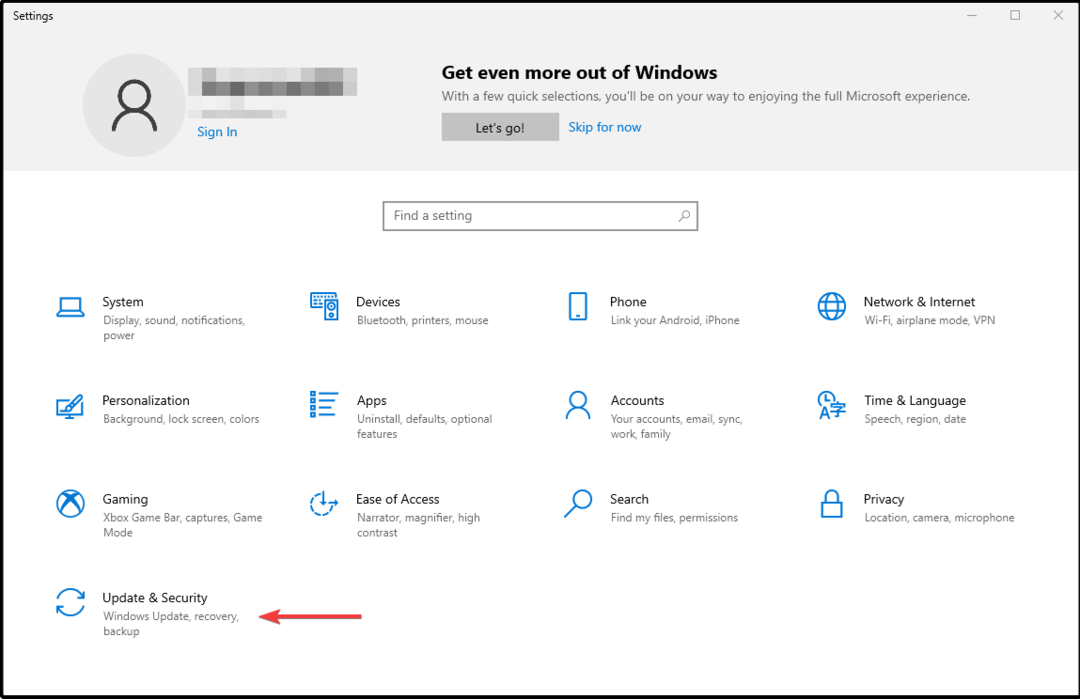यह सॉफ़्टवेयर आपके ड्राइवरों को चालू रखेगा, इस प्रकार आपको सामान्य कंप्यूटर त्रुटियों और हार्डवेयर विफलता से सुरक्षित रखेगा। 3 आसान चरणों में अब अपने सभी ड्राइवरों की जाँच करें:
- ड्राइवर फिक्स डाउनलोड करें (सत्यापित डाउनलोड फ़ाइल)।
- क्लिक स्कैन शुरू करें सभी समस्याग्रस्त ड्राइवरों को खोजने के लिए।
- क्लिक ड्राइवर अपडेट करें नए संस्करण प्राप्त करने और सिस्टम की खराबी से बचने के लिए।
- DriverFix द्वारा डाउनलोड किया गया है 0 इस महीने पाठकों।
यदि आपने नवीनतम स्थापित किया है विंडोज 10 अपडेट, आपने एक समस्या देखी होगी जिसमें लॉगिन में 5 से 10 मिनट की देरी होती है, जिसके दौरान काली स्क्रीन पॉप अप जब तक आप अपने सिस्टम पर नियंत्रण हासिल नहीं कर लेते। अभी के लिए, ऐसा लगता है कि समस्या ने केवल कुछ HP उपकरणों को प्रभावित किया है। जारी की गई समस्या के लिए अभी तक कोई आधिकारिक समाधान नहीं किया गया है।
मैं विंडोज 10 पर ब्लैक स्क्रीन लॉगिन मुद्दों को कैसे ठीक कर सकता हूं?
अंतराल मुद्दे के बारे में विवरण
Microsoft द्वारा समस्या की पुष्टि करने के बाद, कंपनी ने विस्तृत विवरण और उन्नत उपयोगकर्ताओं के लिए लक्षित समाधान प्रदान किया। ऐसा लगता है कि Microsoft दोष दे रहा है
हिमाचल प्रदेश यह कहते हुए कि कुछ OEM फ़ैक्टरी छवियां छवि निर्माण के दौरान कुछ "गलत रजिस्ट्री कुंजियाँ" बनाती हैं जो विंडोज़ से एप्लिकेशन तत्परता सेवा के साथ विरोध का कारण बनती हैं। यह सब 5 से 10 मिनट के अंतराल में होगा, जहां एक काली स्क्रीन होगी जब तक कि उपयोगकर्ता डिवाइस पर नियंत्रण हासिल नहीं कर लेता। सिस्टम के हर रिबूट के साथ समस्या शुरू हो जाती है।Microsoft उन्नत उपयोगकर्ताओं के लिए एक वैकल्पिक हल प्रदान करता है
कंपनी फिलहाल इस समस्या के स्थायी समाधान पर काम कर रही है। इसके लिए पहले से ही एक समाधान उपलब्ध है, लेकिन इसे काम करने में सक्षम होने के लिए आपको विंडोज रजिस्ट्री से बहुत परिचित होना चाहिए। अन्यथा, कंपनी इस फिक्स को लागू करने की अनुशंसा नहीं करती है। यह रहा:
- टास्कबार पर सर्च बॉक्स पर क्लिक करें और फिर टाइप करें regedit. अब आप OK पर क्लिक कर सकते हैं।
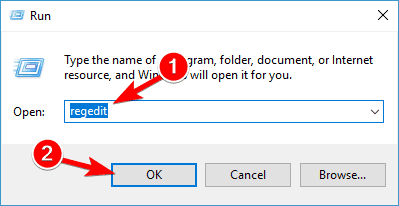
- के पास जाओ रजिस्ट्री संपादक और रजिस्ट्री कुंजी का पता लगाएं:
HKEY_LOCAL_MACHINESOFTWAREMicrosoftWindowsCurrentVersionAppxAppxAllUserStoreअनुप्रयोग - अब, रजिस्ट्री कुंजी नाम के साथ उप-रजिस्ट्री कुंजी चुनें, जो निम्न में से किसी एक से शुरू होती है:
- माइक्रोसॉफ्ट। नेट देशी। ढांचा।
- माइक्रोसॉफ्ट। नेट देशी। रनटाइम।
- माइक्रोसॉफ्ट। वी.सी.एल.बी.
- रजिस्ट्री मेनू से संपादित करें चुनें और फिर हटाएं.
- यदि आवश्यक हो तो चरण 3 और 4 को दोहराएं।
फिलहाल के लिए यह एकमात्र उपलब्ध समाधान है, लेकिन कंपनी जल्द ही इसके लिए आधिकारिक सुधार जारी करेगी।
संबंधित कहानियों की जाँच करने के लिए:
- विंडोज 10 ब्लैक स्क्रीन साइन इन के बाद [फिक्स]
- नींद के बाद विंडोज 10 ब्लैक स्क्रीन [फिक्स]
- फिक्स: कर्सर के साथ विंडोज 10 ब्लैक स्क्रीन